
See tarkvara hoiab teie draiverid töökorras ja hoiab teid kaitstud tavaliste arvutivigade ja riistvaratõrgete eest. Kontrollige kõiki draivereid nüüd kolme lihtsa sammuga:
- Laadige alla DriverFix (kinnitatud allalaadimisfail).
- Klõpsake nuppu Käivitage skannimine leida kõik probleemsed draiverid.
- Klõpsake nuppu Draiverite värskendamine uute versioonide saamiseks ja süsteemi talitlushäirete vältimiseks.
- DriverFixi on alla laadinud 0 lugejaid sel kuul.
Failihaldur ei sisalda valikut, mis rühmitab mitu kausta ühte otseteesse. See võimaldaks teil avada korraga mitu kausta, klõpsates File Exploreris või töölaua otseteel.
Windows 10-s saate siiski seadistada pakkfaile, mis avavad mitu kausta. Nii saate käepärase kausta lisada pakkfailid töölauale.
Kuidas seda teha, avage Windows 10-s mitu kausta
- Esiteks avage Notepad Windows 10-s.
- Seejärel sisestage märkmiku ülemisele reale „@echo off”.
- Sisestage algus, millele järgneb avatava kausta tee nagu otse allpool olevas hetktõmmis.
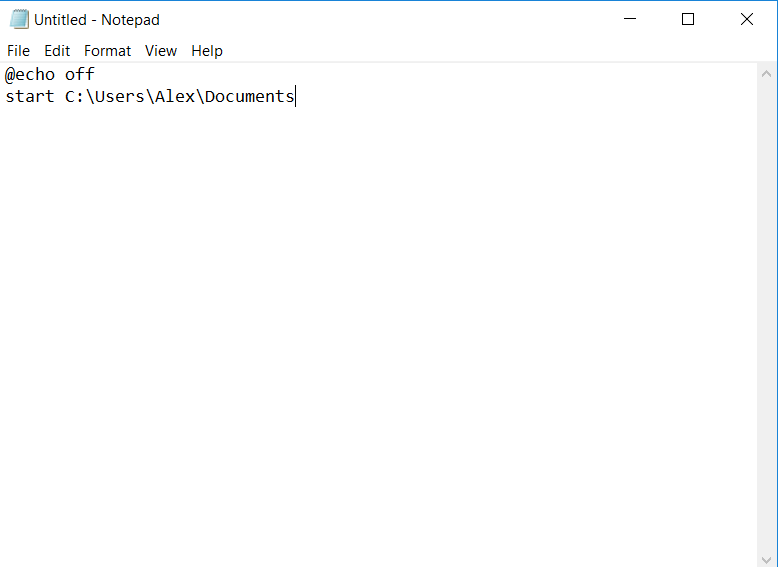
- Pakkfaili saate sisestada nii palju alternatiivseid kaustateid kui vaja. Sisestage iga kaustatee otse teiste alla ilma tühikuteta, nagu allpool näidatud.
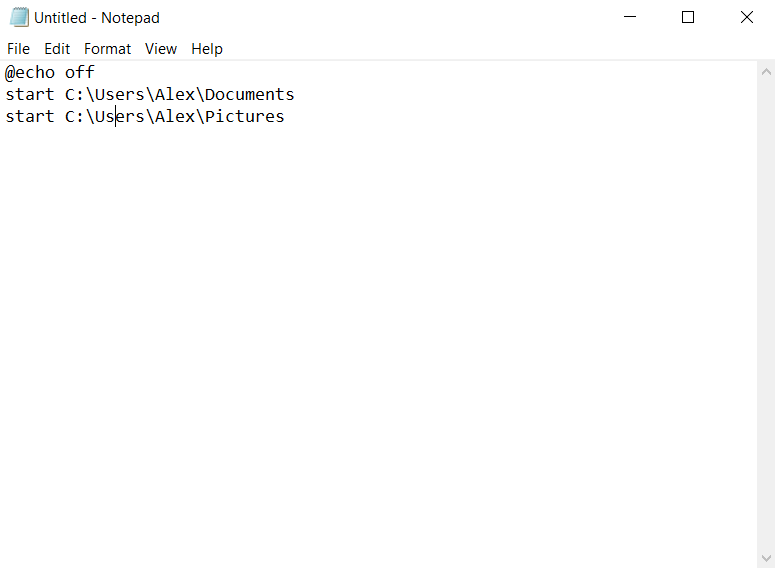
- Võite klõpsata Fail > Salvesta kui avamiseks Salvesta kui aken.
- Valige Kõik failid alates Salvesta kui tüüp rippmenüü.
- Sisestage failile sobiv pealkiri, millele järgneb .bat. Näiteks võite tekstikasti sisestada ‘folder.bat’.
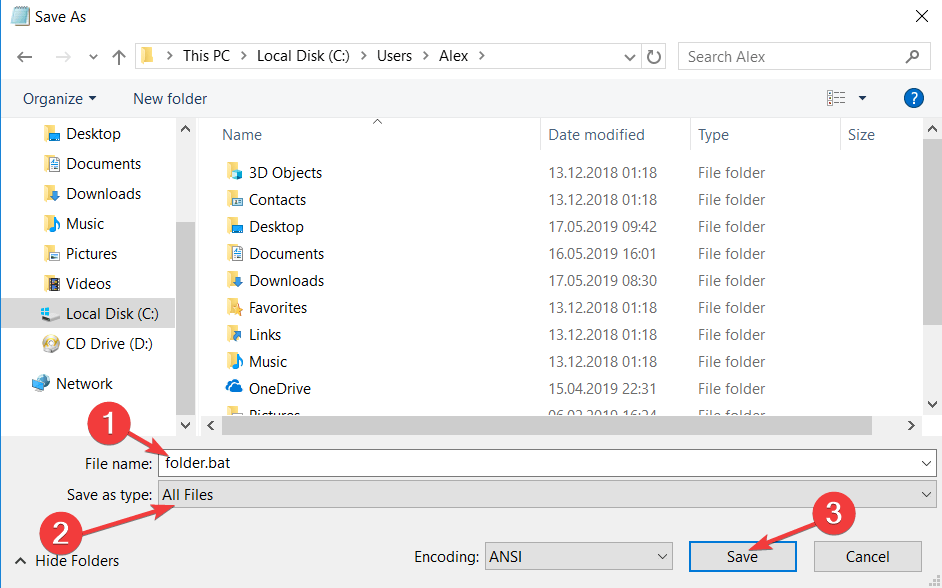
- Valige kaust, kuhu partii salvestada, ja vajutage nuppu Salvesta nuppu.
- Järgmisena avage kaust, kuhu olete pakkfaili salvestanud.
- Topeltklõpsake proovimiseks pakettfaili. See avab kõik kaustad, mille olete sellesse lisanud.
- Pakki veel kaustade lisamiseks võite sellel paremklõpsata ja valida Muuda.
- Pakkfaili lisamiseks töölauale peaksite sellel paremklõpsama ja valima Saada ja Töölaud.
Kiirklahvide lisamine pakkfailidesse
Nüüd saate kiiresti avada mitu kausta, klõpsates töölaual pakettfailide otseteid. Kas poleks siiski tore, kui saaksite avada kaustarühma, vajutades hoopis kiirklahvi?
Täpselt seda saate teha, konfigureerides pakettfaili otseteed järgmiselt.
- Kõigepealt paremklõpsake töölaual pakettfailil ja valige Atribuudid akna avamiseks otse allpool olevas hetktõmmis.
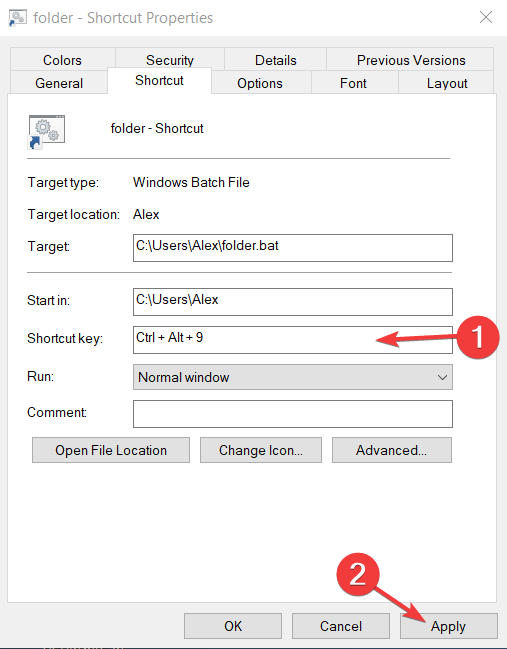
- Klõpsake tekstikasti Kiirklahv sees ja vajutage klahvi. Kiirklahv on siis Ctrl + Alt + klahv, mille vajutasite. Näiteks kui sisestasite sinna numbri „9”, kiirklahv oleks Ctrl + Alt + 9.
- Vajutage Rakenda ja Okei akna sulgemiseks.
- Nüüd pakettfaili sisestatud kaustade avamiseks vajutage uut kiirklahvi.
Töölaud muutub veidi segaseks, kui lisate sellele palju pakettfaile. Seega soovitame teil pakkfailid teisaldada ühte töölaua kausta. Seda saate teha paremklõpsates töölaual ja valides Uus ja Kaust.
Seejärel lohistage pakettfailid kausta.
Avage Windowsi käivitamisel mitu kausta
Samuti saate konfigureerida mitu kausta Windowsi käivitamisel avanema.
Seda saab teha kaustade otseteede lisamisega kausta Startup. Teise võimalusena võite käivitamisel lisada kaustapaketifailid, nii et need avaksid automaatselt kaustarühma.
- Käivitamise avamiseks vajutage klahvi Win + R.
- Sisestage tekstiväljale Run käsk ‘shell: startup’ ja klõpsake nuppu Okei alloleva kausta Startup avamiseks.
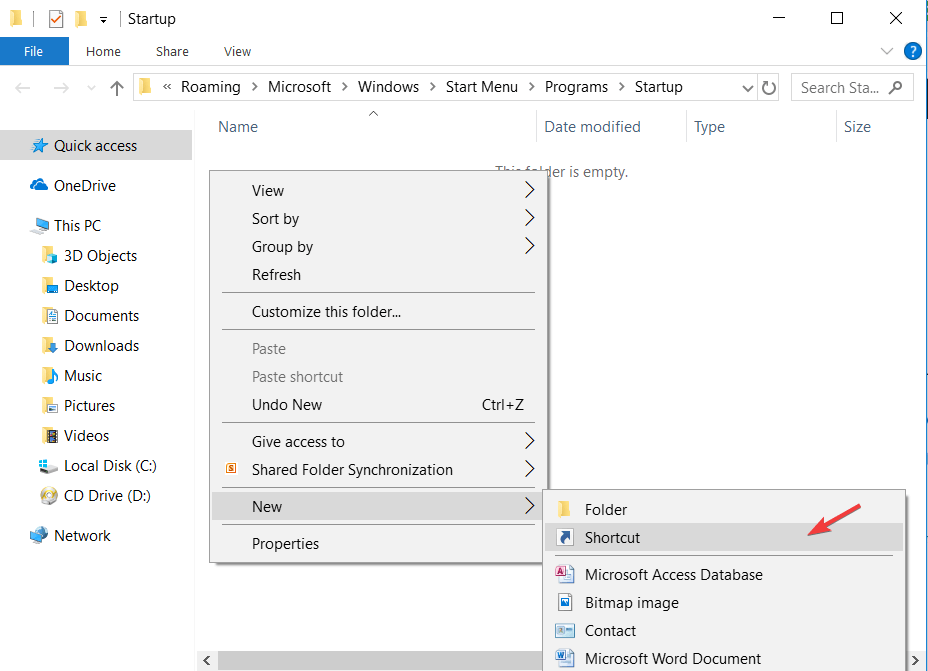
- Järgmisena peaksite paremklõpsama File Exploreri akna paremas osas tühja koha ja valima Uus > Otsetee kontekstimenüüst.
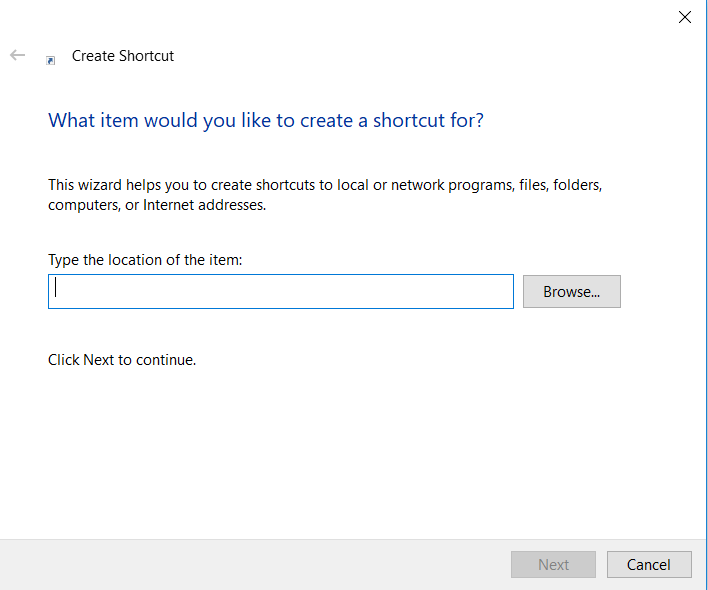
- Klõpsake nuppu Sirvige nuppu, et valida käsklusele lisatav kaust või pakkfail.
- Vajutage Järgmine ja Lõpetama akna Loo otsetee sulgemiseks ja kausta või pakkfaili lisamiseks Windowsi käivitamine.
- Nüüd avanevad kõik Windowsi käivitamisel lisatud kaustad, kui käivitate.
Nii saate Windows 10-s korraga avada mitu kausta. Pakettfailide ja nende kiirklahvide abil saate nüüd mitu kausta kiiremini avada.
Pange tähele, et pakkide otseteed töötavad ka enamikul Windowsi platvormidel.
LOE KA:
- Kuidas kaitsta tihendatud kaustu parooliga Windows 10-s
- Kuidas omandada Windows 10 fail või kaust
- Failide ja kaustade krüptimine Windows 10-s
- Parandage Windows 10 kaovad failid ja kaustad ning tooge need kõik tagasi


